- Autora Abigail Brown [email protected].
- Public 2024-01-07 19:01.
- Última modificació 2025-01-24 12:05.
La funció SUMIF combina les funcions SI i SUMA a Excel per permetre sumar valors en un interval de dades seleccionat que compleixin criteris específics. La part IF de la funció determina quines dades coincideixen amb els criteris especificats i la part SUM fa l'addició.
Per exemple, és possible que vulgueu sumar les vendes anuals, però només per representants que hagin tingut més de 250 comandes.
És habitual utilitzar SUMIF amb files de dades anomenades records En un registre, totes les dades de cada cel·la de la fila està relacionat, com ara el nom, l'adreça i el número de telèfon d'una empresa. SUMIF cerca els criteris específics en una cel·la o camp del registre.
Aquestes instruccions s'apliquen a Excel 2019, 2016, 2013, 2010 i Excel per a Microsoft 365.
La sintaxi de la funció SUMIF
A Excel, la sintaxi d'una funció fa referència a la disposició de la funció i inclou el nom, els claudàtors i els arguments de la funció.
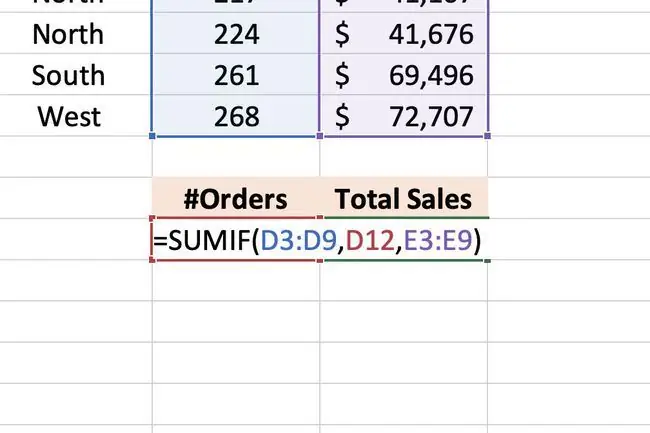
La sintaxi de la funció SUMIF és:
=SUMIF(Rang, Criteris, Sum_interval)
Els arguments de la funció indiquen a la funció quina condició estem provant i quin rang de dades cal sumar quan els compleix.
- Rang (obligatori) és el grup de cel·les que voleu avaluar segons els criteris.
- Criteri (obligatori) : El valor que la funció compararà amb les dades de l'interval cel·les. Si troba una coincidència, sumarà les dades corresponents al sum_range Podeu introduir dades reals o la referència de cel·la a les dades d'aquest argument.
- Sum_range (opcional): la funció suma les dades d'aquest rang de cel·les quan troba coincidències; si ometeu aquest interval, sumarà el primer interval.
Per exemple, si els vostres Criteri són representants de vendes que han venut més de 250 unitats, establiríeu la columna Sum_range com a columna que enumera els números de vendes per representant. Si deixeu Sum_range en blanc, la funció totalitzarà la columna Comandes.
Introduïu les dades per a la funció SUMIF
Aquest tutorial utilitza un conjunt de registres de dades i la funció SUMIF per trobar les vendes anuals totals dels representants de vendes que han venut més de 250 comandes.
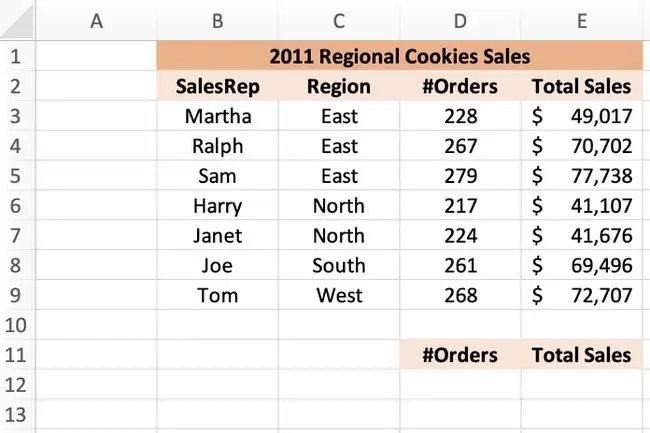
El primer pas per utilitzar la funció SUMIF a Excel és introduir les dades. En aquest cas, les dades de les cel·les B1 a E11 del vostre full de treball, tal com es veu a la imatge de d alt. Aquest serà l'argument Range. Els Criteri (>250) aniran a la cel·la D12, com es mostra a continuació.
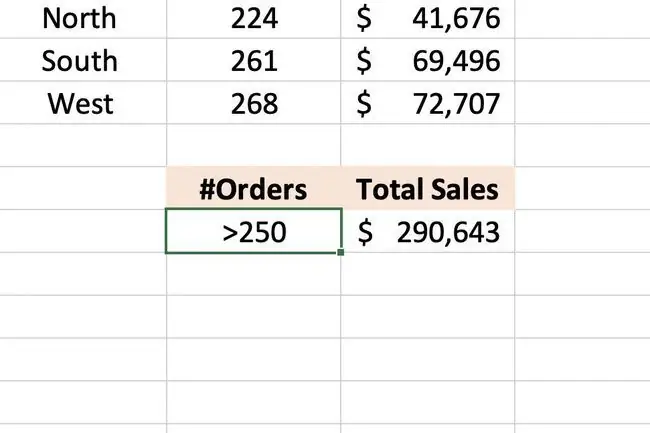
Les instruccions del tutorial no inclouen passos de format per al full de treball, però això no interferirà amb la realització del tutorial. El vostre full de càlcul tindrà un aspecte diferent de l'exemple mostrat, però la funció SUMIF us donarà els mateixos resultats.
Configurar i executar la funció SUMIF d'Excel
Tot i que podeu escriure la funció SUMIF en una cel·la d'un full de treball, a molts usuaris els resulta més fàcil utilitzar el quadre de diàleg de la funció per entrar a la funció.
- Feu clic a cel·la E12 per convertir-la en la cel·la activa; aquí és on va la funció SUMIF.
- Feu clic a la pestanya Fórmules.
- Feu clic a la icona Matemàtiques i activació de la cinta per obrir el menú desplegable.
-
Feu clic a SUMIF a la llista per obrir el quadre de diàleg de la funció.

Image -
Les dades que apareixen a les tres files en blanc del quadre de diàleg formaran els arguments de la funció SUMIF; aquests arguments indiquen a la funció quina condició esteu provant i quin rang de dades cal sumar quan es compleix la condició.

Image - Al quadre de diàleg de funció , feu clic a la línia Range.
-
Res alta cel·les D3 a D9 al full de treball per introduir aquestes referències de cel·les com a interval que la funció ha de cercar.
- Feu clic a la línia Criteri.
- Feu clic a cel·la D12 per introduir la referència de la cel·la. La funció cercarà a l'interval seleccionat al pas anterior les dades que coincideixin amb aquest criteri (>250).
- En aquest exemple, si les dades de l'interval D3:D12 són superiors a 250, les vendes totals d'aquest registre s'afegiran mitjançant el SUMIFfunció.
- Feu clic a la línia Sum_range.
- Res alta cel·les E3 a E12 al full de càlcul per introduir aquestes referències de cel·les com a Rang_sumaargument.
- Feu clic a Fet per completar la funció SUMIF.
- Quatre cel·les de la columna D (D4, D5, D8, D9) compleixen el criteri de > 250 . Com a resultat, es sumen els números de les cel·les corresponents de la columna E: E4, E5, E8, E9. La resposta $290, 643 hauria d'aparèixer a la cel·la E12.
- Quan feu clic a cel·la E12, la funció completa, tal com es mostra més amunt, apareix a la barra de fórmules a sobre del full de treball.
Utilitzar una referència de cel·la com a criteri
Tot i que podeu introduir dades reals, com ara text o números com > 250, a la línia Criteri del quadre de diàleg, per a aquest argument, normalment és millor afegir les dades a una cel·la del full de treball i després introduir aquesta referència de cel·la al quadre de diàleg.
Per tant, després de trobar les vendes totals dels representants de vendes amb més de 250 comandes, serà fàcil localitzar les vendes totals d' altres números de comanda, com ara menys de 100, canviant > 250 a < 100.






